苹果公司2013秋季新品发布会圆满落幕,广受苹果用户期待的Retina屏iPad mini终于隆重登场!7.9英寸2048*1536像素的IPS显示屏,在突出多彩和图标精致度的iOS 7系统上更显高清优势。如此精致的iPad产品,当然需要有足够高清的完美视频,才能体会到酣畅淋漓的欣赏快感。“艾奇高清视频格式转换器”这款当下主流的视频格式转换工具,就能为我们提供这样的高清视频片源。
软件名称:艾奇高清视频格式转换器
软件版本:V3.80.506
软件大小:18.3MB
官网下载:/
一、转换过程简单高效,任何用户轻松上手
艾奇高清视频格式转换器软件,是一款全能高清视频格式转换软件,可以输出高清MP4、高清MKV、高清H.264等十余种高清视频格式。其最大的特点就是转换操作简单、转换速度快,转换质量也更好。Retina屏的新一代iPad mini所支持的MP4格式,自然也可通过这款软件来实现片源输入。
如图1所示,艾奇高清视频格式转换器提供了一个非常清晰明了的操作界面,在打开软件未做任何操作前,即可从其显要位置的“操作步骤简要说明”里了解到大致的操作流程,轻松三步即可完成转换工作。
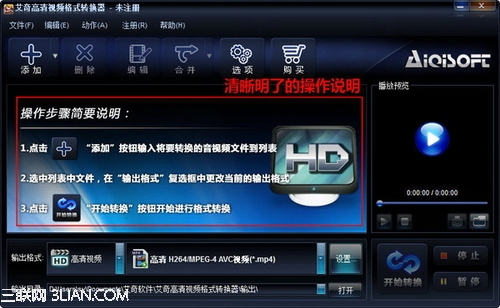
图1 艾奇高清视频格式转换器主界面
如果你没有其他要求,只是希望能够转换一部MP4格式的高清电影,来感受下Retina屏iPad mini的精彩的话,那么只需要把源文件添加进来,再设置一下输出的保存目录无需做任何设置,即可开始转换;因为软件默认的输出格式即是高清MP4。如图2所示,导入MKV高清,导出MP4高清,简单两步即可。

图2 简单两步完成转换
二、强大编辑功能,视频可随意修剪
如果你是从网络上下载的一段综艺类的高清视频,那这当中就可能插播有广告的时段,虽然不多但总觉得不舒服。转换格式后放到iPad mini播放,能不能将这些广告截取掉呢?用艾奇高清视频格式转换器当然可以!截取转换可一步到位。勾选要编辑的视频文件(软件可以实现批量导入,一次进行多个视频文件的同时转换),然后单击工具栏上的“编辑”按钮,如图3所示:
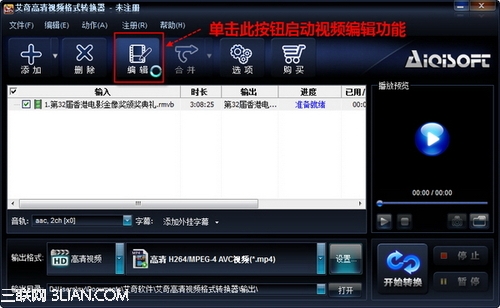
图3 单击工具栏上的“编辑”按钮
随后即进入软件强大的视频编辑窗口,其视频编辑的功能丝毫不输于会声会影。比如前面提到的要截取视频,只需拖动上方视频预览播放窗口中的进度条,来选定要截取的时间段,再单击下方的“新建片段”按钮,即可截取到一段视频,如图4所示。随后返回软件主界面即可看到该截取视频以单独的任务条出现,再按前面介绍的转换方法完成转换即可。

图4 截取视频片段
从上述简单的应用举例不难发现,艾奇高清视频格式转换器可以完成几乎所有高清视频格式之间的转换。不仅是iPad,它也彻底解决了很多高清播放机对一些高清视频格式不兼容的问题,用户可以轻松完成各种高清视频格式之间的转换。要转换视频格式,不妨试试这款艾奇高清视频格式转换器!


